
Il y a quelques jours, Sony a publié une mise à jour logicielle pour sa console PlayStation 3 , en particulier la version 4.45 , qui dans certains cas a causé la «mort» de certains modèles de cet équipement . Ils se sont rapidement mis au travail pour créer une nouvelle mise à jour qui pourrait relancer les consoles touchées par cet échec. La version 4.46 est déjà disponible au téléchargement , mais de nombreux utilisateurs ne savent pas quelles étapes suivre pour l'installer car leurs consoles ne s'allument pas.

Dans le cas où la console n'a subi aucun problème de fonctionnement, ce sera le système lui-même qui nous informera qu'une mise à jour est disponible, mais en cas de problème, l'installation doit être faite manuellement. La société japonaise a proposé un guide étape par étape afin que nous puissions résoudre cette erreur en installant le firmware 4.46 , nous vous expliquons comment le faire.
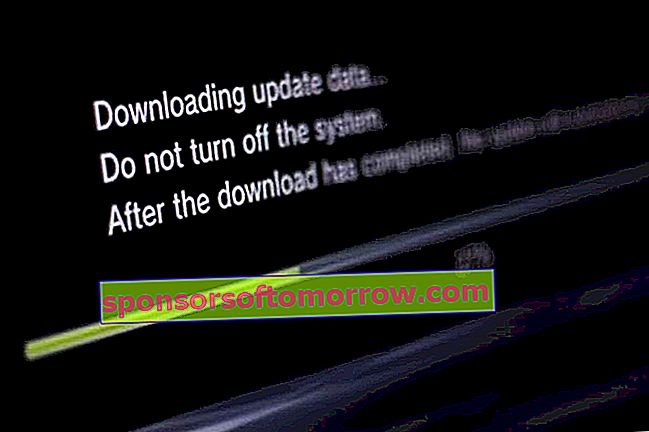
1) La première chose dont nous avons besoin est une clé USB ou un disque dur pour télécharger manuellement le firmware. Avant de commencer le téléchargement, nous devons créer un dossier appelé PS3 sur le périphérique USB, et en son sein un autre appelé UPDATE . Une fois que tout est en ordre, nous commençons à télécharger le firmware 4.46, nous laissons le lien ci-dessous. Lorsque le téléchargement est terminé, nous aurons un fichier appelé PS3UPDAT.PUP qui doit être copié dans le dossier UPDATE que nous avons créé sur la mémoire USB.
Micrologiciel 4.46 PS3
2) L'étape suivante consiste à mettre la console en «mode sans échec» pour pouvoir installer le firmware manuellement. Comme cela arrive souvent dans ces cas, nous devons faire une combinaison de boutons pour y parvenir. Nous expliquons étape par étape comment entrer en mode sans échec:
- Tout d'abord, la PlayStation 3 doit être éteinte et avec le voyant rouge allumé, pour cela nous nous assurons que l'interrupteur arrière est allumé.
- Ce que nous devons faire est d' appuyer sur le bouton d'alimentation et de le maintenir enfoncé. Nous entendrons d'abord le bip de mise sous tension, nous continuons à tenir pendant cinq secondes et nous entendrons un deuxième bip. Vous devez continuer ainsi jusqu'à ce que vous entendiez trois bips et que la console s'éteigne , maintenant nous relâchons le bouton.
- Après avoir répété le processus , nous maintenons appuyé jusqu'à ce que nous entendions les trois bips (chacun à environ cinq secondes d'intervalle) mais dans ce cas, le dernier sera un double bip.
3) À ce stade, l'écran s'allume et affiche un message qui nous demande de connecter un contrôleur à la console via le câble de chargement USB .
4) Une fois toutes les étapes en mode sans échec terminées et la télécommande connectée, nous insérons la clé USB et sélectionnons l'option 6 « Mise à jour du système » (mise à jour du système).
5) Pour que le processus commence, nous devons appuyer sur les boutons Démarrer et Sélectionner en même temps sur la télécommande. Le système redémarrera et reconnaîtra le fichier de mise à jour dans la mémoire USB, tout ce que nous avons à faire est d' appuyer sur le bouton X et d'attendre la fin du processus de mise à jour. Une fois terminé, le système redémarrera à nouveau et il ne devrait plus y avoir de dysfonctionnement.